Cuando su iPhone no suena para una llamada entrante, es posible que tenga un problema con la configuración del teléfono o un error puede estar impidiendo que su iPhone funcione correctamente. En algunos casos, el problema se debe a su conexión celular o a un problema con los altavoces del teléfono, en cuyo caso es posible que necesite ayuda de su proveedor de telefonía celular o de Apple. Antes de pedir ayuda, ejecute soluciones de solución de problemas para intentar solucionar el problema.
Compruebe el interruptor de timbre / silencio y el nivel de volumen
Mire el interruptor Ring / Silent en el costado de su iPhone. Se puede cambiar al modo silencioso, lo que evita que el teléfono suene al recibir llamadas entrantes. Cuando su iPhone está en modo silencioso, puede ver una barra naranja junto al interruptor. Mueva el interruptor para regresarlo al modo de timbre. Presione uno de los botones de volumen debajo del interruptor para verificar el nivel de volumen del timbre; presione el botón superior para aumentar el volumen si está en un nivel bajo.
Video del día
Propina
Si tiene una funda en su iPhone, verifique que no esté bloqueando el altavoz y que no esté presionando el interruptor Ring / Silent.
Marque No molestar, Modo avión y Bluetooth
Su iPhone tiene configuraciones en iOS 8 que intencionalmente evitan que suenen las llamadas. No molestar detiene las notificaciones de llamadas entrantes; El modo avión bloquea todas las conexiones celulares. A veces, una conexión Bluetooth también puede bloquear el timbre de llamadas.
Desliza el dedo hacia arriba desde la parte inferior de la pantalla para abrir el Centro de control. Mire los íconos circulares que contienen un avión para el Modo avión, una luna creciente para No molestar y el símbolo de Bluetooth. Si alguno de estos íconos está resaltado en blanco, tóquelo para desactivar el modo y regresar el iPhone a la configuración normal de notificación de llamadas.
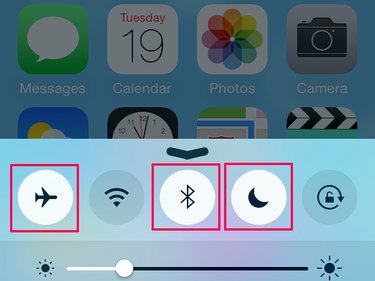
También puede desactivar los modos en Configuración.
Credito de imagen: Imagen cortesía de Apple
Propina
A veces, puede eliminar los fallos de conexión celular activando y desactivando el Modo avión nuevamente. Puede valer la pena intentarlo, incluso si su conexión se ve bien, ya que el modo obliga a que la conexión se actualice cuando la activa y desactiva. Si un problema de conexión impide que su iPhone suene, esto puede resolver el problema.
Verifique la configuración del teléfono
Su iPhone no sonará si el desvío de llamadas está activado y no recibirá llamadas de personas cuyo número haya bloqueado. Para comprobarlo, abre Ajustes en la pantalla de inicio del iPhone y toque Teléfono. Grifo Reenvío de llamadas. Si el botón está encendido, tóquelo para apagarlo.
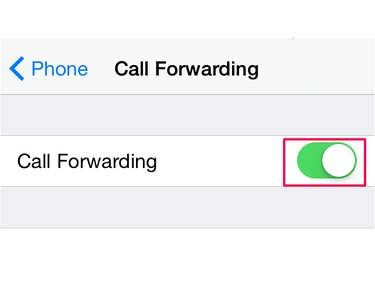
El botón es verde si la configuración está activada.
Credito de imagen: Imagen cortesía de Apple
Vuelve al Teléfono menú y toque Obstruido. Mire la lista de números bloqueados. Si ha bloqueado a alguien cuyas llamadas entrantes ahora necesita escuchar, toque Editar, el rojo Menos firmar y luego Desatascar.
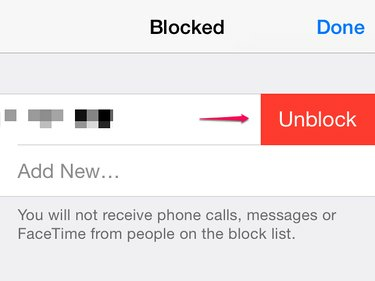
Los iPhone no suenan cuando llaman a los números bloqueados.
Credito de imagen: Imagen cortesía de Apple
Compruebe si hay problemas con los auriculares
Si estaba usando auriculares o audífonos antes de que el iPhone dejara de sonar, es posible que el teléfono esté bloqueado en el modo de auriculares. Verifique el gato para ver si tiene polvo o escombros; use un cepillo suave para limpiarlo, asegurándose de no introducir polvo en el enchufe. Enchufe los auriculares en la toma y sáquelos de nuevo un par de veces. Esto puede forzar al iPhone a salir del modo y restaurar el sonido a los parlantes si este fue el problema.
Apaga tu iPhone
Si no puede encontrar la causa del problema en Configuración, apague el iPhone y vuelva a encenderlo. Si un error está afectando el sonido, un reinicio puede eliminarlo. Presione hacia abajo el Estela del sueño y espere hasta que vea el Desliza para apagar mensaje. Deslice el control deslizante, espere a que el iPhone se apague y reinícielo manteniendo presionado el sueño / despertar hasta que vea el logotipo de Apple.
Si esto no soluciona el problema, intente un restablecimiento parcial. Presione hacia abajo tanto el Hogar y Estela del sueño botones. Espere unos segundos a que aparezca el logotipo de Apple antes de soltar los botones. Espere a que se reinicie el iPhone.
Obtenga ayuda adicional
Si ninguna de estas soluciones resuelve el problema, comuníquese con su proveedor de servicios celulares o con Apple para obtener asistencia. Antes de hacerlo, ejecute un par de comprobaciones finales:
- Intente realizar una llamada saliente.
- Abra una aplicación que reproduzca sonidos o reproduzca una pista de música o un video.
Si no puede realizar una llamada saliente pero puede escuchar sonidos cuando usa una aplicación o reproduce música, es posible que tenga un problema de conexión y primero debe comunicarse con su proveedor de telefonía celular. Si su conexión celular está bien, póngase en contacto con Apple como consejo. Si no puede escuchar ningún sonido en su iPhone, es posible que tenga un problema con los altavoces.




